Disney Plus est une plateforme de diffusion en continu qui propose des contenus en résolution 4K, incluant une vaste sélection de séries et de films. Cette plateforme est accessible sur divers navigateurs tels que Chrome, Firefox et Microsoft Edge, et également via une application mobile disponible sur l’Apple App Store et le Google Play Store. De plus, l’application est compatible avec les consoles PS5, Xbox Series X et S, PS4 et Xbox One. Disney Plus ne cesse de s’enrichir, offrant un catalogue incluant des classiques Disney, des films d’animation, des programmes de Disney Channel, ainsi que des contenus Marvel, Star Wars, Pixar et National Geographic. Vous êtes abonné à Disney Plus et vous vous interrogez sur la gestion de votre abonnement ? Vous vous demandez comment vérifier sa date d’expiration ou comment l’annuler ? Ce guide détaillé répondra à toutes vos questions, y compris comment annuler votre abonnement Disney Plus depuis un appareil mobile et comment le faire de manière générale.
Comment résilier votre abonnement Disney Plus
Dans les sections suivantes, nous vous expliquerons en détail comment procéder à la résiliation de votre abonnement. Poursuivez votre lecture pour obtenir toutes les informations nécessaires.
Comment consulter les détails de votre abonnement Disney Plus ?
Disney Plus, considéré comme l’une des meilleures plateformes de streaming de films et séries, fonctionne sur un modèle d’abonnement. Pour profiter de ses services, il est donc nécessaire de s’y abonner. Si vous êtes déjà abonné et que vous souhaitez connaître la date d’expiration de votre abonnement, voici un guide simple en quelques étapes pour vérifier ces informations.
1. Ouvrez l’application Disney Plus sur votre appareil Android ou iOS.
2. Touchez l’icône de menu, souvent représentée par trois lignes horizontales, située généralement dans le coin supérieur gauche de l’écran.
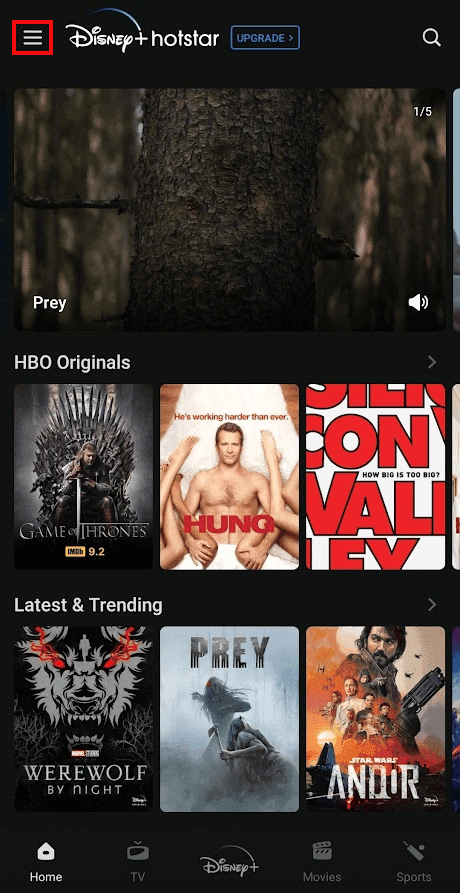
3. Dans le menu latéral, sélectionnez votre nom pour accéder aux paramètres de votre compte.
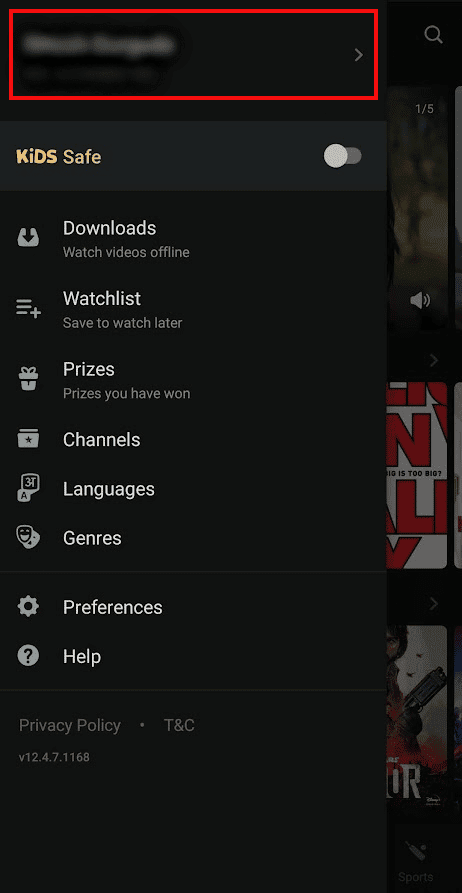
4. La section « ABONNEMENT » affichera alors votre plan d’abonnement actuel ainsi que sa date d’échéance.
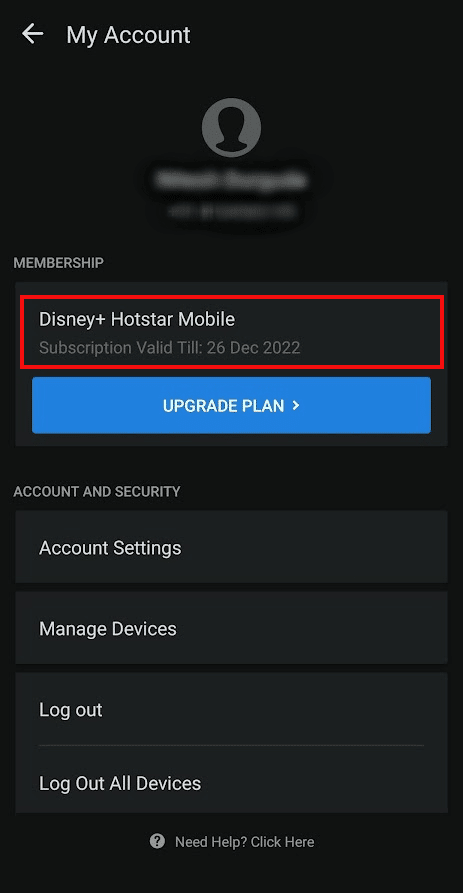
Comment identifier la date de fin de votre abonnement Disney Plus ?
Pour connaître la date de fin de votre abonnement, suivez les étapes décrites ci-dessus.
Comment mettre fin à votre abonnement Disney Plus ?
Voici les étapes à suivre pour annuler votre abonnement Disney Plus :
1. Accédez au site officiel de Disney+ via votre navigateur web.
Note : Assurez-vous d’être connecté à votre compte.
2. Cliquez sur l’icône de votre profil, située en haut à droite de l’écran, afin d’ouvrir le menu déroulant.
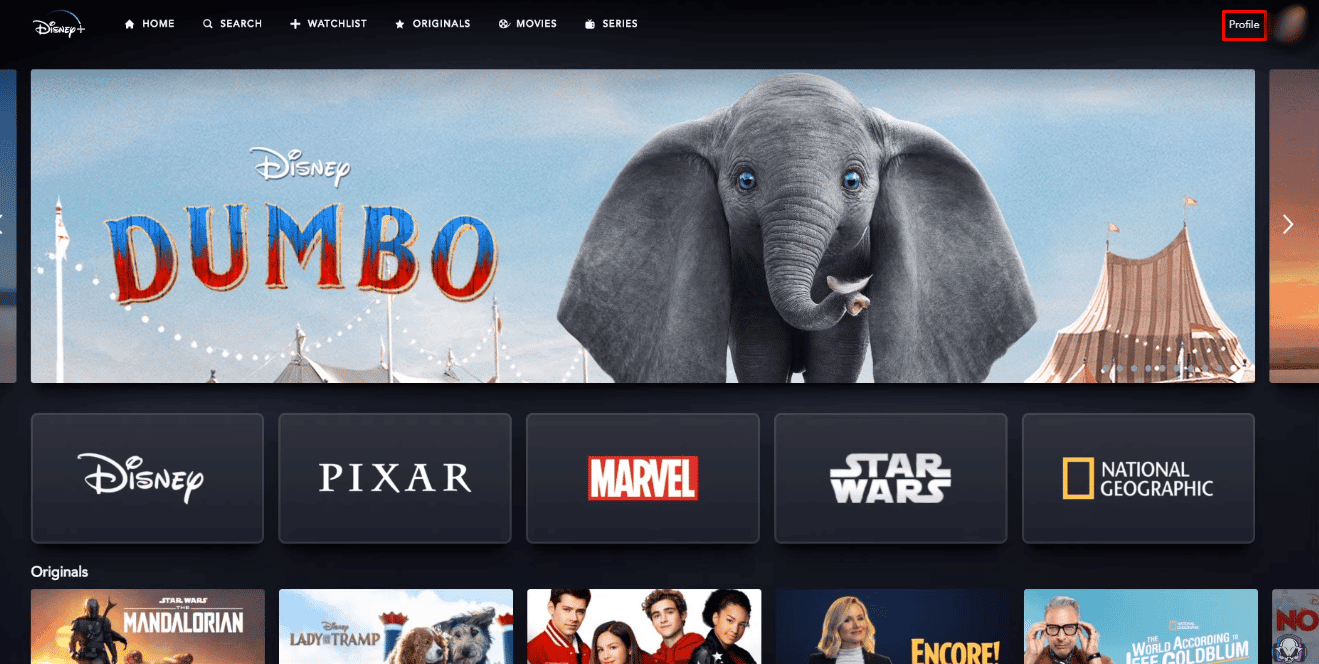
3. Sélectionnez ensuite l’option « Compte » dans le menu.
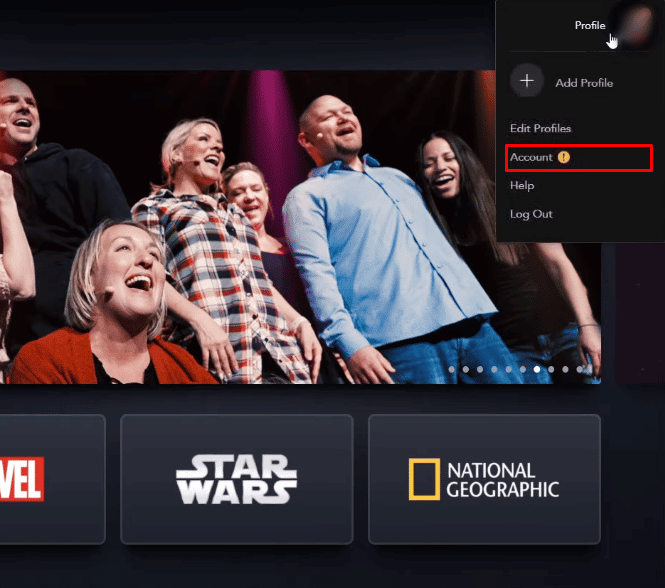
4. Dans la section « ABONNEMENT », cliquez sur « Détails de facturation ».
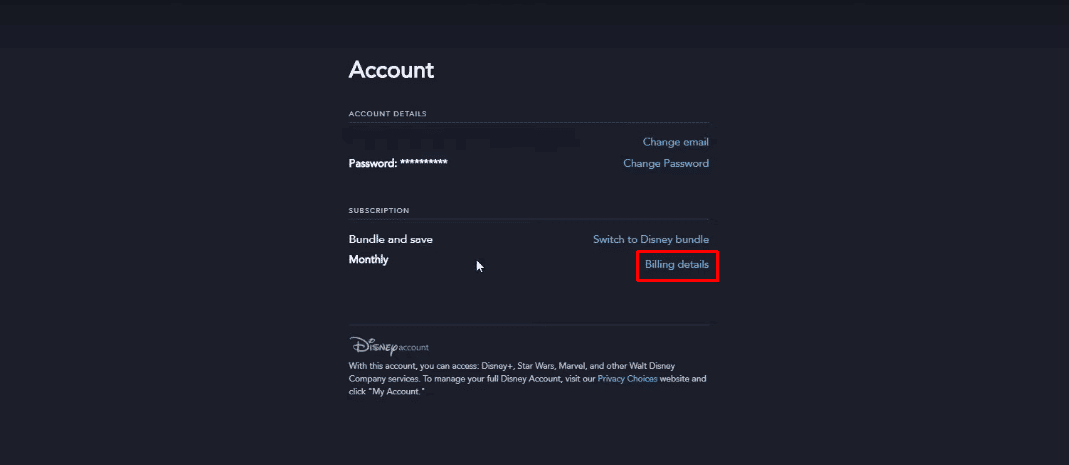
5. Cliquez sur « Annuler l’abonnement ».
6. Pour confirmer définitivement l’annulation, cliquez sur « ANNULATION COMPLÈTE ».
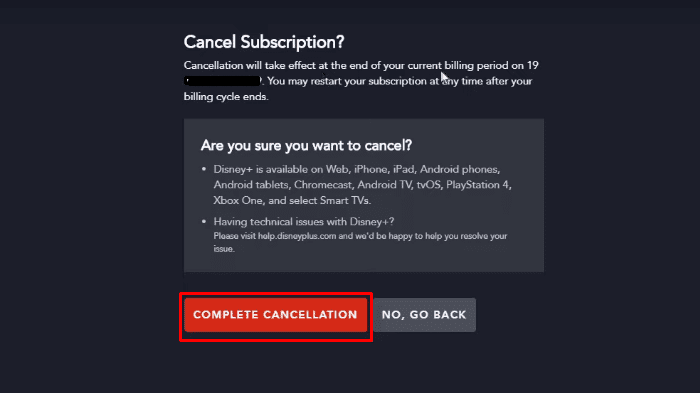
7. Choisissez la raison de l’annulation de votre abonnement et cliquez sur « Soumettre ».
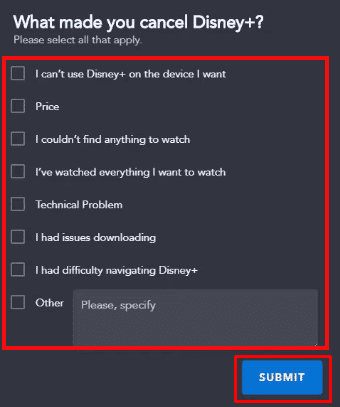
Comment annuler votre compte Disney Plus ?
Vous pouvez mettre fin à votre abonnement Disney Plus à tout moment en suivant les étapes décrites dans la section précédente.
Pourquoi l’annulation de votre abonnement Disney Plus peut-elle être impossible ?
L’annulation de votre abonnement Disney Plus n’est actuellement pas possible via l’application mobile. Vous devez utiliser un navigateur web pour accéder au site officiel de Disney Plus et suivre les étapes décrites précédemment.
L’annulation de Disney Plus est-elle simple ?
Oui, la procédure d’annulation d’un abonnement Disney Plus est relativement simple. Il vous suffit de vous rendre dans les paramètres de votre compte pour initier l’annulation.
Peut-on annuler Disney Plus à n’importe quel moment ?
Absolument, vous pouvez résilier votre abonnement Disney Plus à tout moment.
Comment annuler un abonnement Disney Mobile ?
Voici comment annuler votre abonnement Disney Mobile sur Android et iOS :
Note : Cette méthode s’applique uniquement si vous vous êtes abonné via le Google Play Store.
1. Ouvrez l’application Google Play Store sur votre appareil Android.
2. Touchez l’icône de votre profil, située en haut à droite de l’écran.
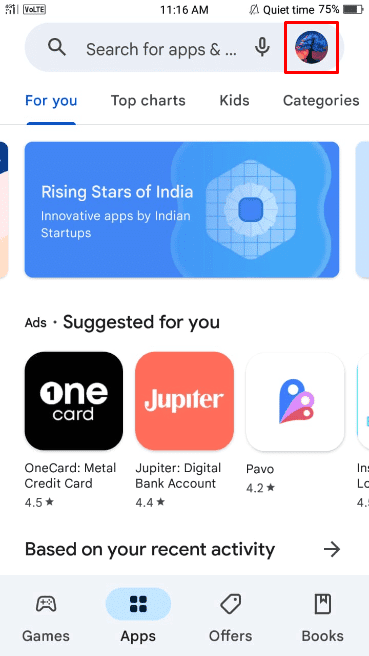
3. Sélectionnez « Paiements et abonnements ».
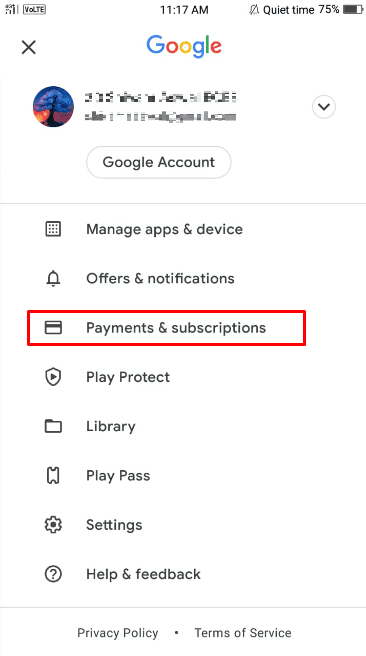
4. Sélectionnez ensuite « Abonnements ».
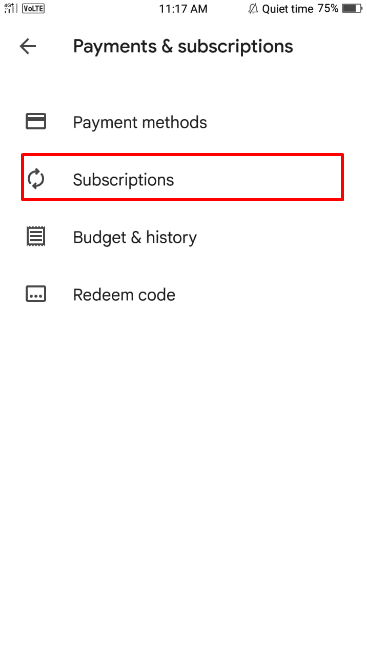
5. Trouvez et sélectionnez l’abonnement à l’application Disney Plus.
6. Faites défiler l’écran vers le bas et sélectionnez « Annuler l’abonnement ».
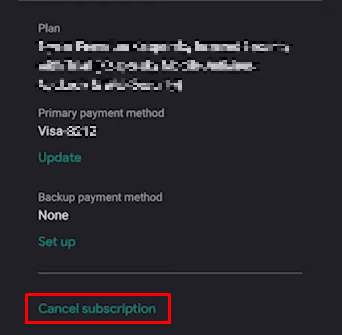
7. Choisissez la raison de l’annulation et appuyez sur « CONTINUER ».
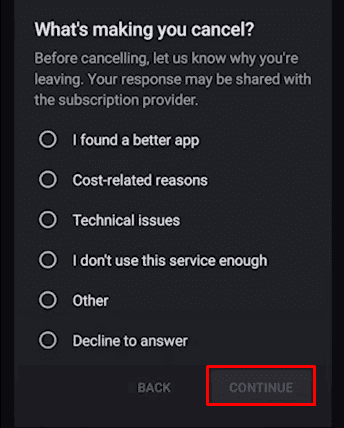
Comment supprimer l’ensemble de vos comptes Disney ?
Si vous souhaitez supprimer tous vos comptes liés à Disney, voici les étapes à suivre après avoir résilié vos abonnements :
Note : Assurez-vous d’avoir annulé tous vos abonnements Disney avant de procéder à la suppression de vos comptes.
1. Rendez-vous sur le site web de Disney+.
2. Faites défiler la page jusqu’en bas et cliquez sur « Aide ».
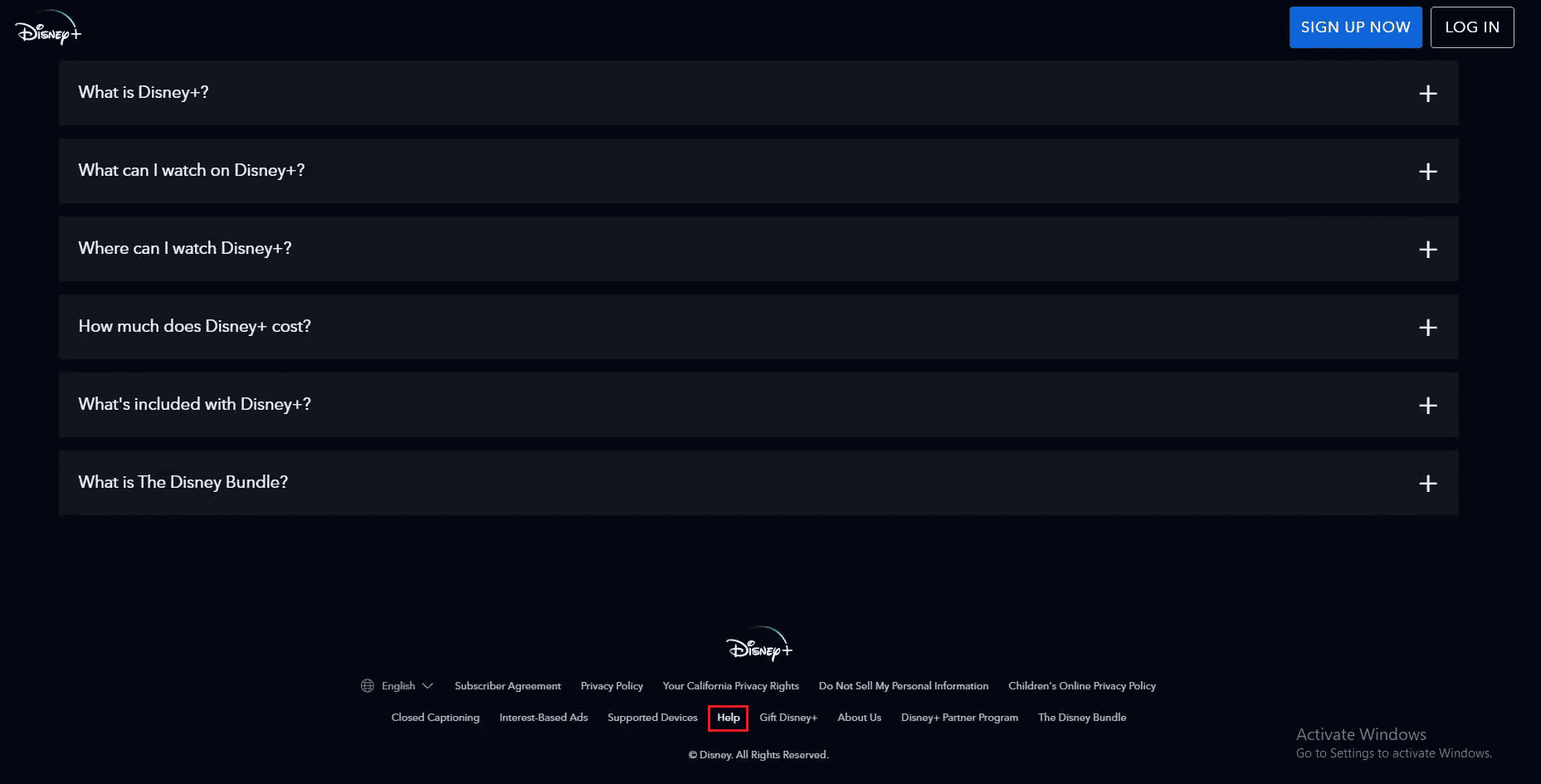
3. Cliquez ensuite sur « Annuler Disney+ ».
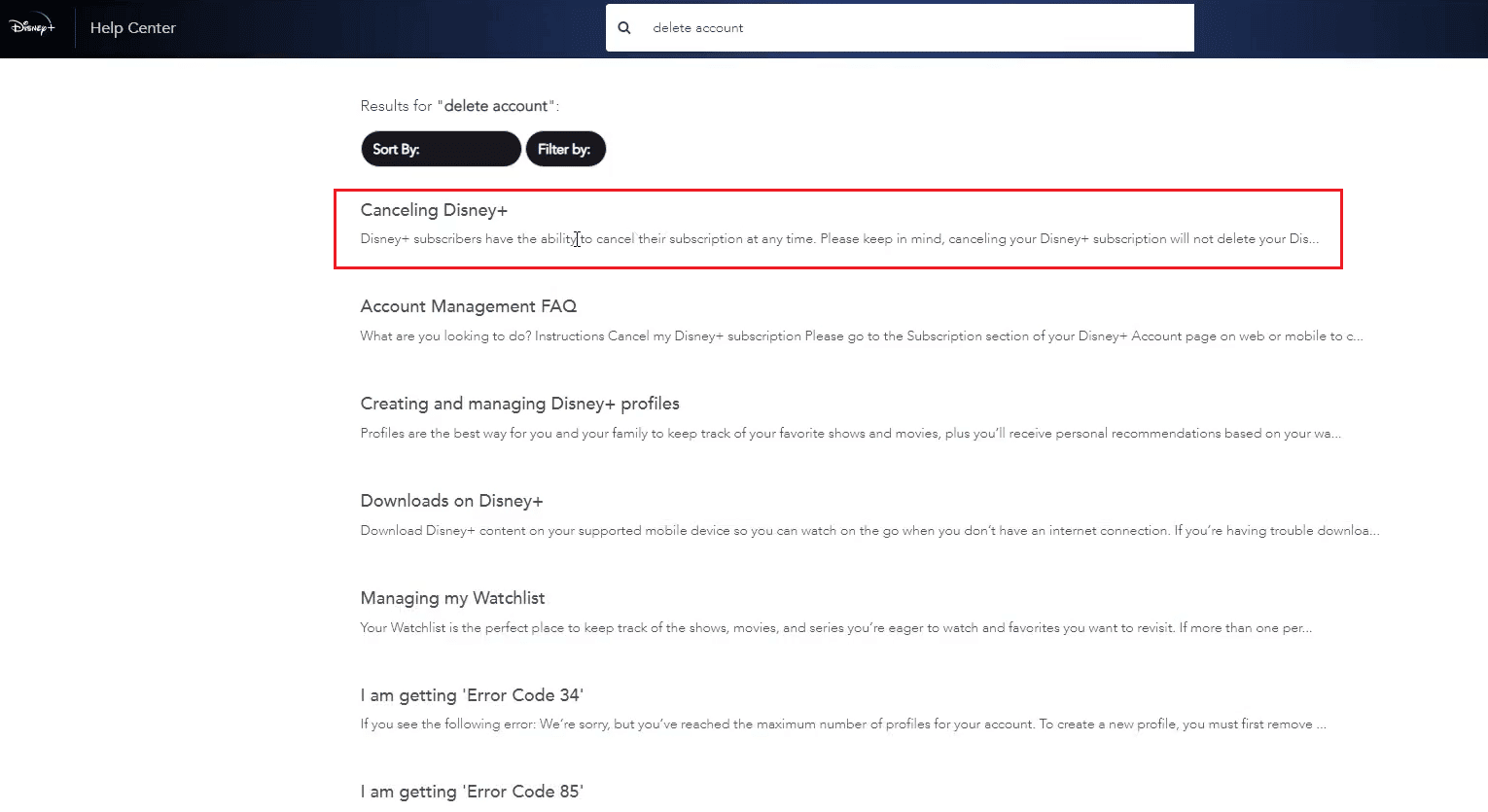
4. Contactez l’équipe d’assistance Disney via l’une des options proposées en bas de page pour demander la suppression de vos comptes.
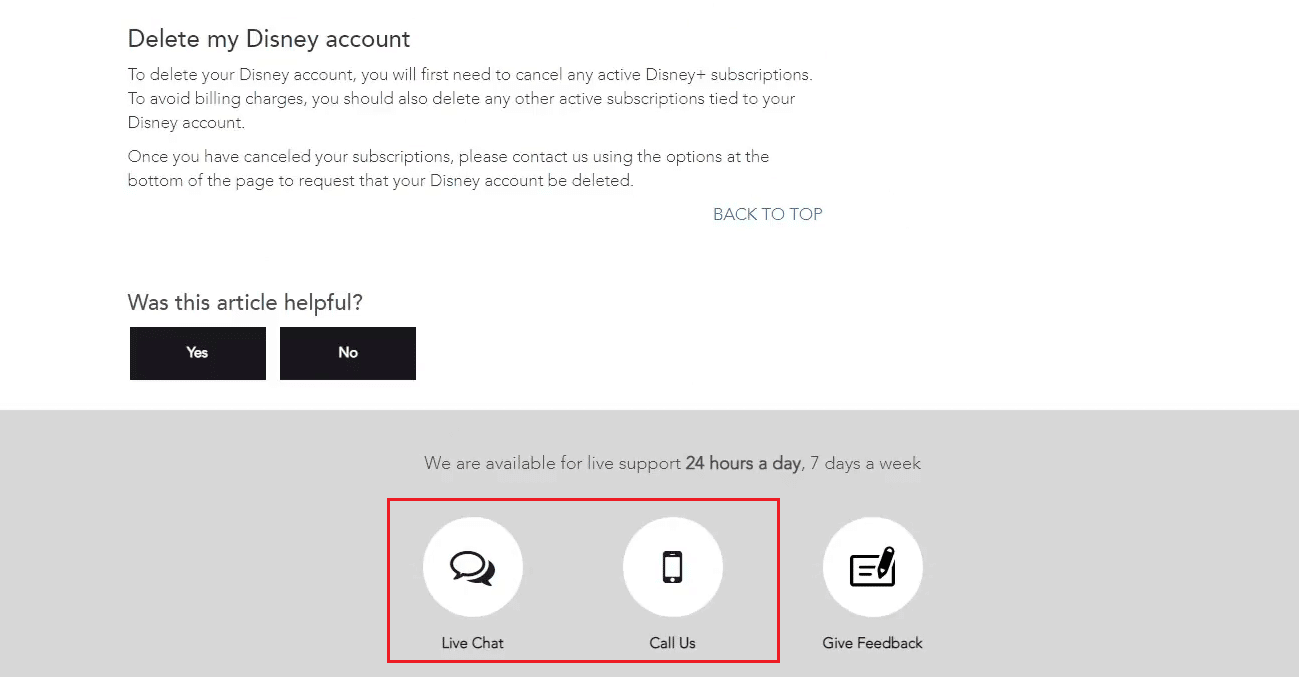
Pourquoi la suppression de votre compte Disney Plus est-elle impossible ?
Actuellement, la suppression directe d’un compte Disney Plus n’est pas possible via l’application mobile. Vous devez passer par le site officiel de Disney Plus en utilisant un navigateur web.
Comment supprimer une carte bancaire de Disney Plus ?
Si vous avez bénéficié d’une période d’essai gratuite ou que vous souhaitez simplement modifier votre moyen de paiement, voici comment procéder pour supprimer ou modifier les informations de votre carte bancaire :
1. Accédez au site web de Disney+ via un navigateur web.
Note : Assurez-vous d’être connecté à votre compte.
2. Cliquez sur votre profil, puis sur « Compte » dans le menu déroulant.
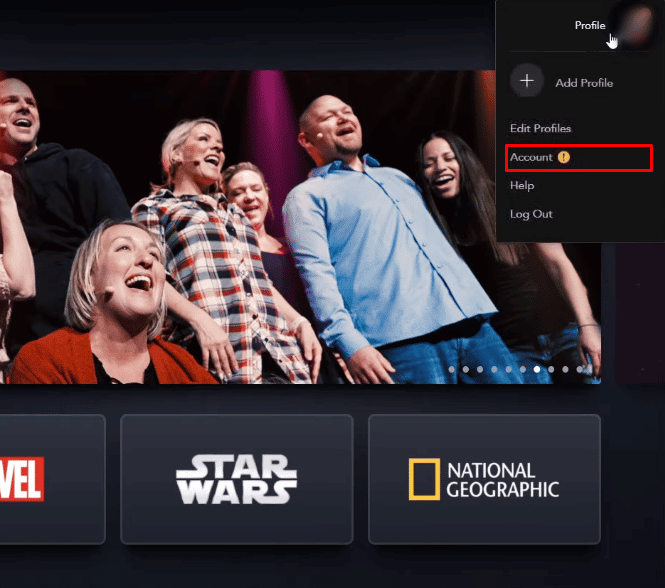
3. Cliquez sur « Détails de facturation », puis sur « Modifier les informations de paiement ».
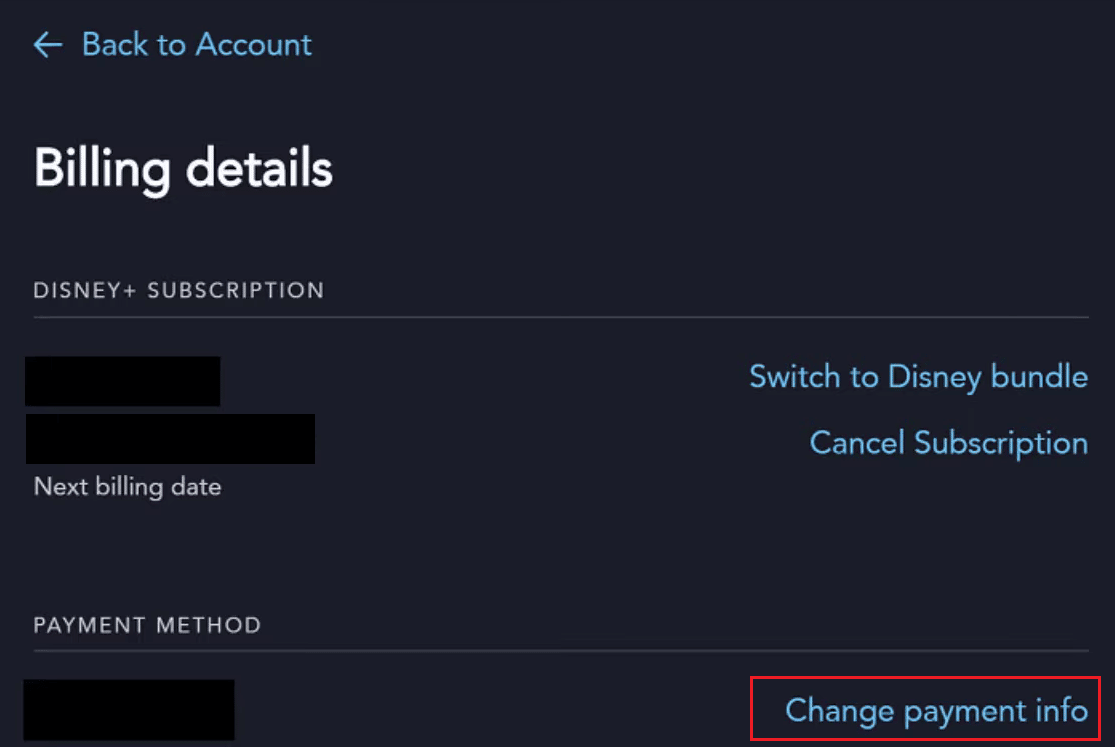
4. Dans l’onglet « Carte bancaire », saisissez les nouvelles informations de votre carte.
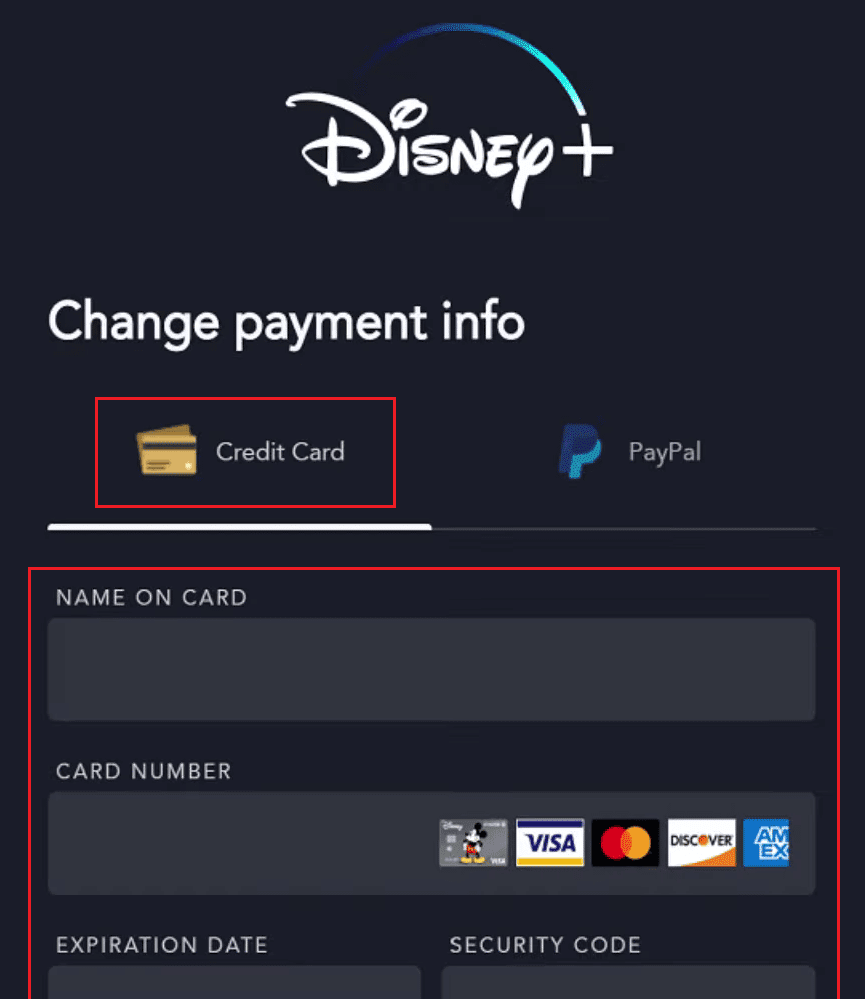
5. Enfin, cliquez sur « ENREGISTRER ».
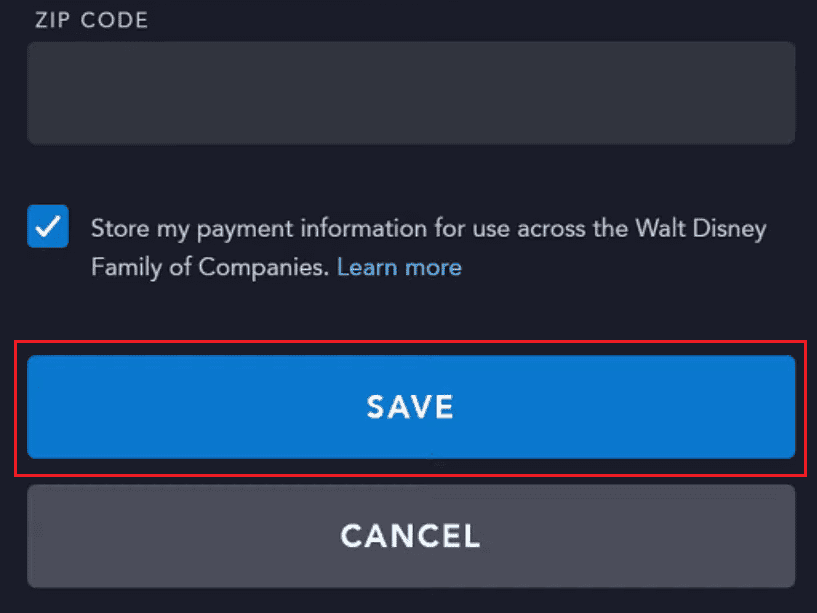
La carte précédemment enregistrée sera automatiquement remplacée par la nouvelle.
***
Nous espérons que ce guide vous a aidé à comprendre comment gérer votre abonnement Disney Plus. N’hésitez pas à nous faire part de vos questions ou suggestions dans la section commentaires ci-dessous, et dites-nous ce que vous aimeriez savoir par la suite.